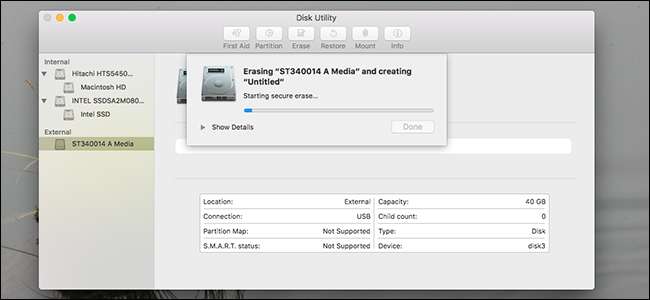
Σκέφτεστε να δώσετε έναν παλιό σκληρό δίσκο σε έναν φίλο ή να τον ανακυκλώσετε; Πρόσεχε. Όταν διαγράφετε ένα αρχείο σε μια μηχανική μονάδα δίσκου, δεν έχει φύγει - τουλάχιστον, όχι φυσικά. Το σύστημα αρχείων σας επισημαίνει το σημείο που καταλαμβάνεται από το αρχείο ως "ελεύθερο χώρο", γι 'αυτό μερικές φορές μπορείτε ανακτήστε τα διαγραμμένα αρχεία .
ΣΧΕΤΙΖΟΜΑΙ ΜΕ: Γιατί μπορούν να ανακτηθούν τα διαγραμμένα αρχεία και πώς μπορείτε να το αποτρέψετε
Με αρκετή χρήση, τα νέα αρχεία θα αντικαταστήσουν τα διαγραμμένα αρχεία σας, καθιστώντας τα πιο δύσκολα για ανάκτηση. Μέχρι να συμβεί αυτό, τα αρχεία σας δεν έχουν φύγει. Ως αποτέλεσμα, είναι πολύ σημαντικό να σκουπίσετε με ασφάλεια έναν μηχανικό δίσκο πριν τον δώσετε ή να τον ανακυκλώσετε.
Εάν είστε χρήστης Mac, το Disk Utility μπορεί να γράψει τυχαίες πληροφορίες σε ολόκληρη τη μονάδα δίσκου. Ένα μεμονωμένο πάσο με τυχαία δεδομένα θα αποτρέψει το μεγαλύτερο μέρος του λογισμικού ανάκτησης, αλλά αν είστε τόσο παρανοϊκοί όσο η κυβέρνηση των ΗΠΑ, μπορείτε επίσης να εκτελέσετε πολλά περάσματα.
ΣΗΜΕΙΩΣΗ: δεν είναι πραγματικά απαραίτητο να αντικαταστήσετε αρχεία σε ένα SSD με ενεργοποιημένο το TRiM ; ο Mac σας διαγράφει ήδη αρχεία εντελώς για να εξασφαλίσει γρήγορες ταχύτητες εγγραφής αργότερα. Αυτό είναι πολύ πιο σημαντικό για μηχανικούς δίσκους με περιστρεφόμενες πιατέλες.
Για να σκουπίσετε τη μηχανική σας μονάδα δίσκου, ανοίξτε το Disk Utility, το οποίο θα βρείτε στο Applications> Utilities.
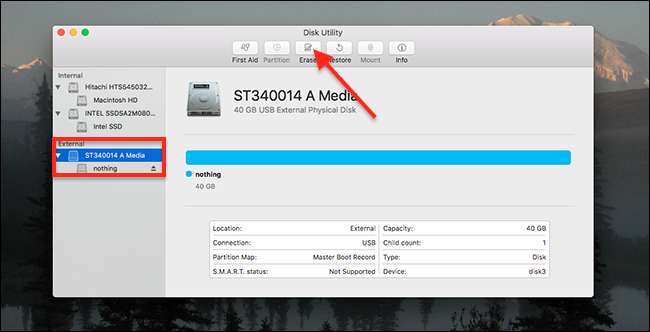
Συνδέστε τη μονάδα δίσκου που θέλετε να διαγράψετε με ασφάλεια και, στη συνέχεια, κάντε κλικ στην πλαϊνή γραμμή. Βεβαιωθείτε ότι κάνετε κλικ στη μονάδα δίσκου που θέλετε να διαγράψετε με ασφάλεια : δεν θέλετε να διαγράψετε κάποιον άλλο σκληρό δίσκο κατά λάθος! Όταν είστε έτοιμοι, κάντε κλικ στο κουμπί "Διαγραφή".
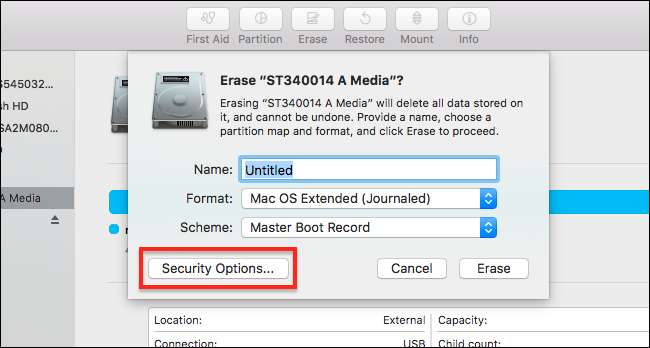
Ο διάλογος διαγραφής θα εμφανιστεί. Κάντε κλικ στο κουμπί "Επιλογές ασφαλείας" στο κάτω μέρος. Θα δείτε μια συρόμενη κλίμακα με τέσσερις επιλογές:
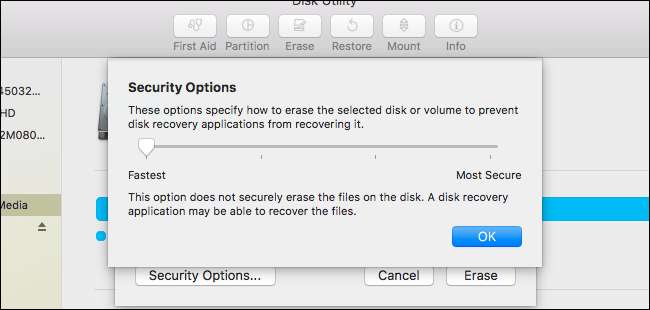
Η πρώτη επιλογή, "Ταχύτερη", θα διαγράψει το διαμέρισμα, αλλά θα αφήσει όλα τα αρχεία άθικτα. Δεν είναι αυτό που θέλουμε, οπότε ας μετακινήσουμε το ρυθμιστικό. Η πρώτη εγκοπή στα δεξιά του "Ταχύτερα" γράφει σε ολόκληρη τη μονάδα δίσκου με τυχαία δεδομένα μία φορά. η τρίτη εγκοπή, τρεις φορές.
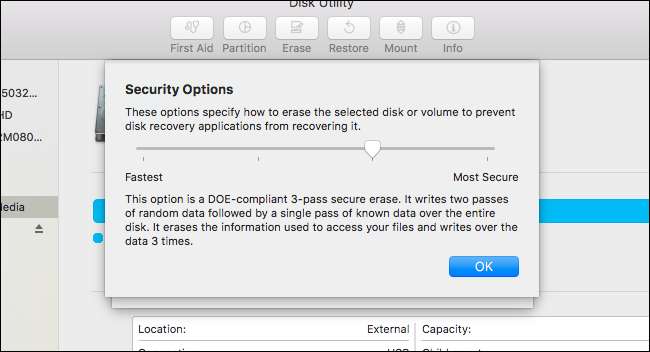
ΣΧΕΤΙΖΟΜΑΙ ΜΕ: Χρειάζεται μόνο να σκουπίσετε έναν δίσκο μία φορά για να τον διαγράψετε με ασφάλεια
Όπως έχουμε συζητήσει προηγουμένως, πιθανότατα χρειάζεστε μόνο ένα πάσο , τουλάχιστον με σύγχρονους σκληρούς δίσκους. Αλλά τρία περάσματα είναι αυτό που το Υπουργείο Ενέργειας των ΗΠΑ χρησιμοποιεί για να διαγράψει με ασφάλεια τα αρχεία τους. Το Πεντάγωνο είναι ακόμη πιο παρανοϊκό: χρησιμοποιούν επτά περάσματα.
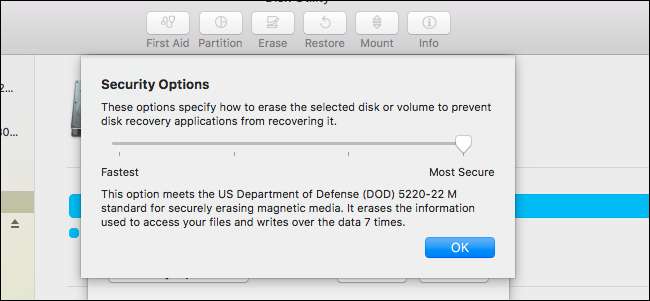
Επτά περάσματα θα διαρκέσουν πολύ, και ακόμη και τρία περάσματα θα διαρκέσουν τουλάχιστον μια ώρα, οπότε χρησιμοποιήστε αυτές τις επιλογές μόνο εάν είστε πραγματικά, πραγματικά παρανοϊκοί.
Όταν επιλέξετε πόσα σκουπίδια θέλετε να εκτελέσετε, κάντε κλικ στο "OK" και, στη συνέχεια, κάντε κλικ στο "Διαγραφή" πίσω στην αρχική ερώτηση. Το Mac σας θα αρχίσει να σκουπίζει τη μονάδα δίσκου.
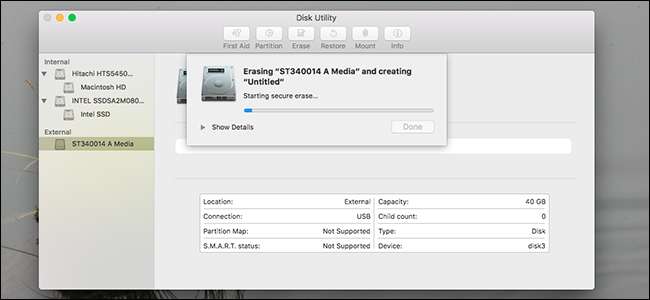
Η διαδικασία θα διαρκέσει λίγο, ειδικά αν έχετε επιλέξει τρία ή επτά περάσματα. Ανάλογα με την ταχύτητα και το μέγεθος του δίσκου, μια διαδρομή με επτά περάσματα μπορεί να διαρκέσει μια ημέρα, οπότε μην ξεκινήσετε αυτήν τη διαδικασία εάν χρειαστεί να μεταφέρετε τον φορητό υπολογιστή σας κάπου αργότερα.
Εάν πιέζεστε πραγματικά για χρόνο, υπάρχουν ευκολότεροι τρόποι για να διασφαλίσετε ότι δεν είναι δυνατή η πρόσβαση στα παλιά σας δεδομένα, όπως με υδραυλική πρέσα.
Εάν δεν έχετε υδραυλική πρέσα, ένα σφυρί θα πρέπει να κάνει το τέχνασμα όμορφα. Και οι δύο μέθοδοι ενδέχεται να επηρεάσουν αρνητικά τη μελλοντική απόδοση της μονάδας δίσκου, αλλά είναι πολύ αποτελεσματικές στην αποτροπή των προσπαθειών ανάκτησης αρχείων.







